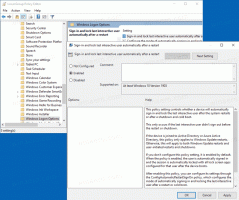Windows 10에서 특정 크기의 파일 만들기
테스트 목적으로 특정 크기의 파일을 생성해야 하는 경우가 있습니다. 메모장과 같은 일부 앱으로 텍스트 파일만 만들 수도 있지만 한 번에 대용량 파일이나 많은 파일을 만들어야 하는 경우에는 매우 불편합니다. 여기에 더 나은 솔루션이 있습니다.
Windows에는 특별한 콘솔 도구가 함께 제공되며, fsutil. Fsutil은 고급 사용자와 시스템 관리자를 대상으로 합니다. 관심이 있을 수 있다고 생각되는 몇 가지가 논의됩니다. 재분석 지점 관리, 스파스 파일 관리 또는 볼륨 마운트 해제와 같은 FAT(파일 할당 테이블) 및 NTFS 파일 시스템과 관련된 작업을 수행합니다. 매개 변수 없이 사용되는 경우 Fsutil은 지원되는 하위 명령 목록을 표시합니다. 이 도구는 Windows XP부터 Windows에서 사용할 수 있습니다.
로그인해야 합니다. 관리자로서 또는 Fsutil을 사용하려면 Administrators 그룹의 구성원입니다. 다음을 수행해야 할 수도 있습니다. WSL 기능 활성화 완전한 fsutil 기능을 얻으려면.
fsutil 매개변수 중 하나는 "파일"입니다. 여기에는 사용자 이름으로 파일을 찾는 데 사용할 수 있는 하위 명령 세트가 포함되어 있습니다(디스크 할당량이 활성화된 경우), 할당된 쿼리 파일의 범위, 파일의 짧은 이름 설정, 파일의 유효한 데이터 길이 설정, 파일에 대한 데이터 0 설정, 새 파일 생성 파일.
우리의 경우 다음과 같이 fsutil 앱을 사용해야 합니다.
Windows 10에서 특정 크기의 파일을 생성하려면, 다음을 수행합니다.
- 열기 상승된 명령 프롬프트.
- 다음 명령을 입력하거나 복사하여 붙여넣습니다.
fsutil 파일 새로 만들기
- 대체
실제 파일 이름이 있는 부분. - 대리자
원하는 파일 크기를 BYTES 단위로 지정합니다.
다음 명령은 c:\data 위치에 4KB 크기의 winaero.bin 파일을 생성합니다.
fsutil 파일 createnew c:\data\winaero.bin 4096
팁: 파일에 공백이 포함된 경우 파일 경로를 따옴표로 묶는 것을 잊지 마십시오.
fsutil 앱을 사용하는 방법에 대해 자세히 알아보려면 다음 문서를 참조하세요.
- Windows 10에서 폴더에 대소문자 구분 모드 활성화
- Windows 10에서 SSD용 TRIM을 활성화하는 방법
- Windows 10의 심볼릭 링크에 대해 알아야 할 모든 것
- Windows 10에서 SSD에 TRIM이 활성화되어 있는지 확인하는 방법